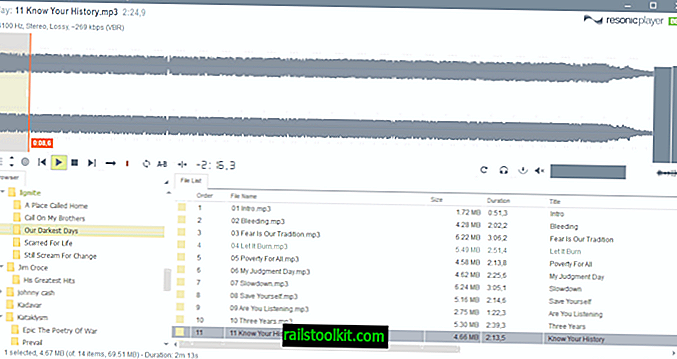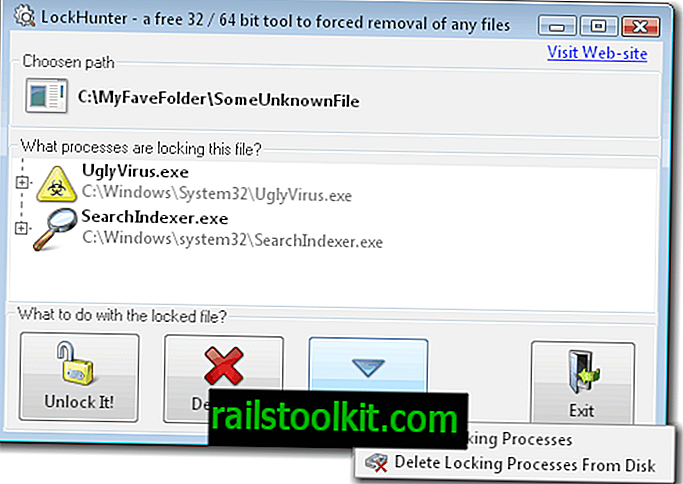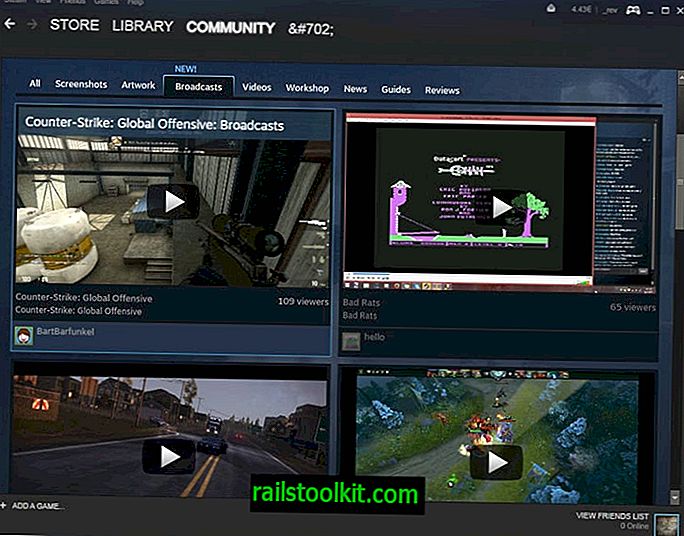Systém Windows 10 nebol prvým operačným systémom spoločnosti Microsoft, ktorý zhromažďoval údaje o telemetrii, ale spoločnosť Microsoft zmenila to, čo sa zhromažďuje, a používatelia ovládania majú nad funkčnosťou systému Windows 10 značný význam.
Prechod na systém Windows ako služba zohral v rozhodnutí zásadnú úlohu, pretože rozhodnutie Microsoftu prejsť z „jednej významnej novej verzie systému Windows každé tri roky“ na „dve nie také veľké, ale stále významné aktualizácie za rok“.
Telemetria, alebo ako to Microsoft v súčasnosti rád nazýva diagnostické údaje, je pre spoločnosť Microsoft dôležitá, pretože spoločnosť používa diagnostické údaje v procese rozhodovania.
Všetky vydania systému Windows 10, s výnimkou vybraných vydania Enterprise, zhromažďujú v predvolenom nastavení telemetriu. Väčšina verzií systému Windows 10 je v skutočnosti dostupná bez možnosti zakázať zhromažďovanie diagnostických údajov.
Aj keď je možné obmedziť zhromažďovanie údajov na to, čo Microsoft nazýva základná úroveň, nie je možné blokovať zhromažďovanie pomocou preferencií operačného systému.
Nastavenia telemetrie systému Windows 10
Windows 10 podporuje štyri rôzne nastavenia telemetrie. V aplikácii Nastavenia sú viditeľné iba dve z nich, úplné a základné. Dve zostávajúce diagnostické úrovne sú Zabezpečenie a Vylepšené a dajú sa nastaviť iba pomocou skupinovej politiky alebo registra.
Toto je poradie založené na tom, koľko údajov sa zhromažďuje: Úplné> Vylepšené> Základné> Zabezpečenie
Poznámka : Nie som si stopercentne istý, že sa Enhanced používa pre čokoľvek, pretože sa nezobrazuje počas nastavovania alebo v aplikácii Nastavenia ako možnosť. Je pravdepodobné, že spoločnosť Microsoft nakoniec vylepšené odstráni.
Aplikácia Nastavenia

Aplikácia Nastavenia vám poskytuje rovnakú kontrolu nad súkromím, ktoré získate počas počiatočného nastavenia operačného systému.
- Na otvorenie aplikácie Nastavenia použite klávesovú skratku Windows-I.
- Prejdite na stránku Súkromie> Diagnostika a spätná väzba.
Predvolená úroveň telemetrie je plná. Systém Windows 10 zhromažďuje veľa údajov na tejto úrovni a pravidelne ich prenáša do spoločnosti Microsoft.
Úroveň diagnostických údajov môžete prepnúť na základnú pomocou aplikácie Nastavenia a obmedziť tak zber údajov. Základná je najnižšia úroveň dostupná pre všetky spotrebiteľské verzie systému Windows 10 .
Jedinou výnimkou z tohto pravidla je, ak je zariadenie prepojené s programom Windows Insider Program. Zariadenia insider programu sú nastavené na trvalé zhromažďovanie údajov.
Tip : Microsoft odhalil, aké údaje systém Windows 10 zhromažďuje na akej úrovni v polovici roku 2017. Prvá aktualizácia funkcie systému Windows 10 v roku 2018 zavádza možnosti zobrazenia zozbieraných údajov systému Windows 10 v zariadení a vymazania zhromaždených údajov.
Skupinová politika
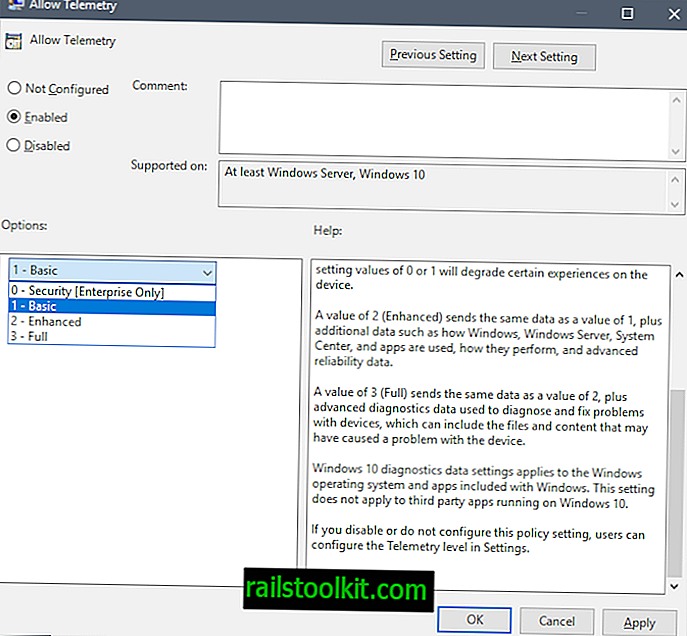
Editor zásad skupiny uvádza všetky štyri dostupné úrovne telemetrie, ale iba tri z nich sú k dispozícii na spotrebiteľských zariadeniach.
Ak chcete otvoriť Editor politiky skupiny, postupujte takto. ( Poznámka : nie je k dispozícii na domácich zariadeniach so systémom Windows 10).
- Klepnutím na kláves Windows otvoríte ponuku Štart.
- Zadajte gpedit.msc a stlačte kláves Enter.
Prejdite na nasledujúci kľúč pomocou štruktúry priečinkov vľavo: Konfigurácia počítača> Šablóny pre správu> Komponenty Windows> Zber údajov a zostavenie ukážok.
Dvojitým kliknutím na politiku Povoliť telemetriu ju zobrazíte.
Zásada nie je v predvolenom nastavení nakonfigurovaná, čo znamená, že sa použije hodnota nastavená počas nastavenia alebo v aplikácii Nastavenia. Zakázané má rovnaký účinok, nezakazuje úplné zhromažďovanie telemetrie na zariadení .
Spotrebitelia a malé podniky môžu nastaviť telemetriu iba na základné, vylepšené alebo plné. Aj keď je možné vybrať možnosť Zabezpečenie, neodporúča sa to, pretože nastavenie sa automaticky prepne interne na základné a pretože to môže rušiť doručovanie aktualizácií v systéme.
Úrovne telemetrie
K dispozícii sú nasledujúce hodnoty:
zabezpečenia
Hodnota 0 (Zabezpečenie) odošle spoločnosti Microsoft minimálne údaje na zabezpečenie systému Windows. Súčasti zabezpečenia systému Windows, ako napríklad Nástroj na odstránenie škodlivého softvéru (MSRT) a Windows Defender, môžu odosielať údaje spoločnosti Microsoft na tejto úrovni, ak sú povolené.
základné
Hodnota 1 (Basic) odosiela rovnaké dáta ako hodnota 0 plus veľmi obmedzené množstvo diagnostických údajov, ako sú základné informácie o zariadení, údaje týkajúce sa kvality a informácie o kompatibilite aplikácií. Upozorňujeme, že nastavenie hodnoty 0 alebo 1 zníži určité skúsenosti so zariadením.
vylepšené
Hodnota 2 (Enhanced) odosiela rovnaké údaje ako hodnota 1, plus ďalšie údaje, ako napríklad spôsob použitia systému Windows, Windows Server, System Center a aplikácií, spôsob ich vykonávania a údaje o rozšírenej spoľahlivosti.
plne
Hodnota 3 (plná) odošle tie isté údaje ako hodnota 2 plus rozšírené diagnostické údaje používané na diagnostiku a opravu problémov so zariadeniami, ktoré môžu obsahovať súbory a obsah, ktorý mohol spôsobiť problém so zariadením.
Nastavenie telemetrie v registri Windows
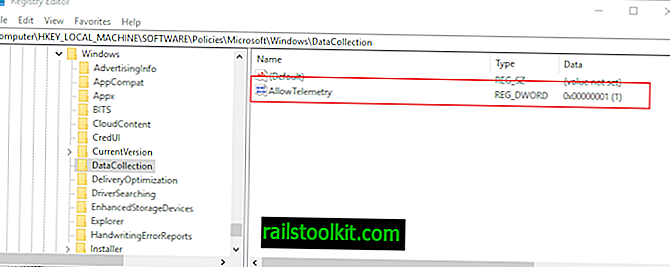
V databáze Registry systému Windows môžete nastaviť úroveň diagnostických údajov. Metóda má rovnaký účinok ako nastavenie úrovne telemetrie pomocou skupinovej politiky.
- Klepnutím na kláves Windows zobrazíte ponuku Štart.
- Zadajte príkaz regedit.exe a stlačte kláves Enter na klávesnici, čím spustíte Editor databázy Registry.
- Potvrďte výzvu UAC.
Ak chcete nakonfigurovať telemetriu, prejdite na Počítač \ HKEY_LOCAL_MACHINE \ SOFTWARE \ Policies \ Microsoft \ Windows \ DataCollection a zmeňte hodnotu Dword AllowTelemetry na jednu z podporovaných hodnôt:
- 0 - Zabezpečenie (iba pre podniky)
- 1 - Základná telemetria
- 2 - Vylepšená telemetria
- 3 - Celá telemetria
Poznámky:
Ak DataCollection neexistuje, kliknite pravým tlačidlom myši na Windows a vyberte Nový> Kľúč.
Ak hodnota Dword AllowTelemetry neexistuje, kliknite pravým tlačidlom myši na DataCollection a vyberte Nový> Dword (32-bitová hodnota), aby ste ju vytvorili.
Časté otázky týkajúce sa telemetrie
Tu je rýchly zoznam bežných otázok a odpovedí:
Čo je telemetria v systéme Windows 10?
Telemetria alebo diagnostické údaje sú údaje, ktoré systém Windows 10 zhromažďuje automaticky, aby ich odoslal na servery spoločnosti Microsoft. Spoločnosť Microsoft uvádza, že údaje sú anonymizované a pomáhajú spoločnosti vyvíjať systém Windows 10.
Ako vypnem zhromažďovanie údajov v systéme Windows 10?
Stručná odpoveď: nemôžete používať vstavané funkcie. Môžete zmeniť úroveň telemetrie z plného na základné a obmedziť tak, aké údaje sa zhromažďujú a prenášajú do spoločnosti Microsoft.
Skutočne neexistuje žiadny spôsob?
Existuje spôsob, ale ak nebudete opatrní, môže to obmedziť ďalšie funkcie. Musíte zablokovať servery spoločnosti Microsoft, aby boli zablokované pripojenia k týmto serverom. Vyskúšajte skript ako Debloat Windows 10, ktorý to robí, ale najskôr si vytvorte zálohu systému.
Aký je rozdiel medzi telemetriou a ostatnými nastaveniami ochrany osobných údajov v systéme Windows 10?
Telemetria sa vzťahuje na automatický zber diagnostických údajov. Ostatné nastavenia ochrany osobných údajov určujú, čo môžu aplikácie z väčšej časti robiť. Tieto nastavenia sa nepovažujú za telemetriu, ale stále sa týkajú ochrany súkromia.
zdroje
Ak sa chcete dozvedieť viac o telemetrii a diagnostických údajoch v systéme Windows 10, prečítajte si nasledujúce zdroje:
- Konfigurácia diagnostických údajov systému Windows vo vašej organizácii
- Prehľad diagnostických prehliadačov údajov
- Windows 10, verzia 1709, základné úrovne diagnostických udalostí a polí systému Windows
- Windows 10, verzia 1709, vylepšené udalosti a polia diagnostických údajov používané v systéme Windows Analytics
- Diagnostické údaje systému Windows 10, verzia 1709 pre celú úroveň